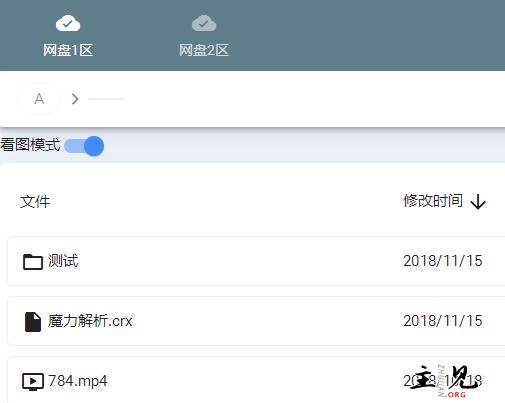PyOne程序在之前的文章就介绍过了→点击查看,作者更新挺频繁的,最近增加了多网盘后,用的人也变多了。目前新增加一个离线下载功能,使用的是Aria2,挺给力的。这里博主就提供个Docker镜像,不会手动安装的,可以试试。
更新
【2018.11.30】 替换Aria2为某大佬编译的多线程版本,其特点可以将下载速度最大化优化。
安装
Github地址:https://github.com/iiiiiii1/Docker-PyOne
1、安装Docker
#CentOS 6 rpm -iUvh http://dl.fedoraproject.org/pub/epel/6/x86_64/epel-release-6-8.noarch.rpm yum update -y yum -y install docker-io service docker start chkconfig docker on #CentOS 7、Debian、Ubuntu curl -sSL https://get.docker.com/ | sh systemctl start docker systemctl enable docker.service
2、安装PyOne
#拉取Dockerfile相关文件 git clone https://github.com/iiiiiii1/Docker-PyOne.git #进入文件夹下载Pyone源码 cd Docker-PyOne git clone https://github.com/abbeyokgo/PyOne.git
如果你要修改PyOne后台密码和增加更多的网盘,可以提前编辑config.py.sample,不修改就默认。也可以修改下Aria2配置文件,与路径有关的参数别改,密匙什么的都可以改,不改的话默认moerats。
#构建镜像 docker build -t moerats/pyone . #启动镜像 docker run -d -p 34567:34567 --name pyone moerats/pyone:latest
最后访问ip:34567即可,后台路径/admin,密码PyOne,具体使用方法查看→点击查看;如果你要使用域名访问,可以查看该教程→传送门,直接参考后面的域名访问即可。
#这里也可以通过重启镜像来重启PyOne程序 #启动镜像 docker start pyone #重启镜像 docker restart pyone
好了,镜像使用包括离线下载暂时测试正常,不过还是建议手动安装,Docker体验稍差。
郑重声明:本文版权归原作者所有,转载文章仅为传播更多信息之目的,如作者信息标记有误,请第一时间联系我们修改或删除,多谢。